微信电脑版怎么把小程序添加到桌面呢,话说不少用户都在咨询这个问题呢?下面就来小编这里看下微信电脑版把小程序添加到桌面方法吧,需要的朋友可以参考下哦。
微信电脑版怎么把小程序添加到桌面?微信电脑版把小程序添加到桌面方法

1、将电脑版微信更新至最新版本(3.0版本)
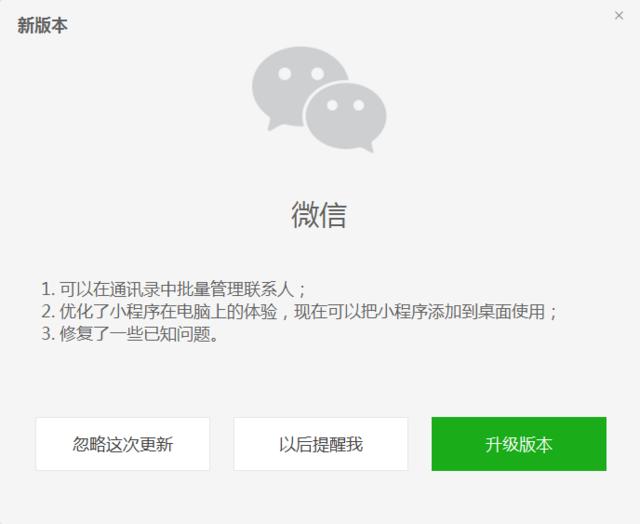
2、登录成功后,点击界面左下方的小程序面板
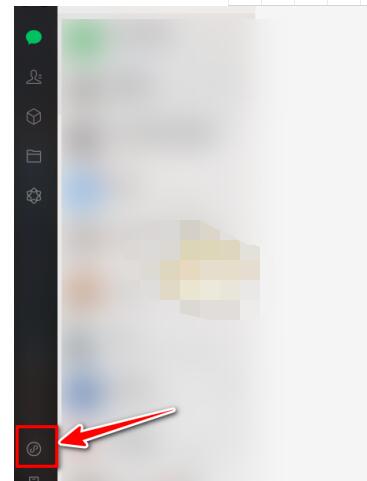
3、打开小程序面板后,会显示你最近使用过的小程序,我们点击打开
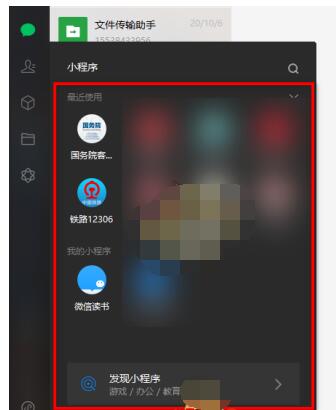
4、进入小程序后,点击顶部右上角的“···”图标
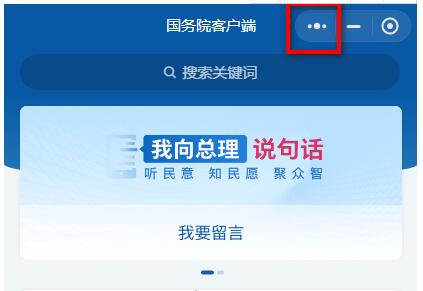
5、在弹出的菜单里选项中,点击“添加到桌面”
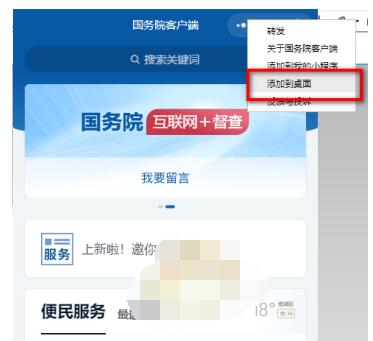
6、这时桌面就会显示小程序入口的快捷方式了。

以上就是小编带来的微信电脑版怎么把小程序添加到桌面?更多精彩教程尽在当下网!








